撰写毕业论文是一项系统而复杂的任务,其中目录的设置尤为重要。目录不仅为读者提供了清晰的结构框架,还能帮助他们快速定位所需信息。而在使用WPS Office进行论文写作时,很多同学对于如何设置目录的页码感到困惑。本文将为大家详细介绍在WPS中设置毕业论文目录页码的具体步骤。
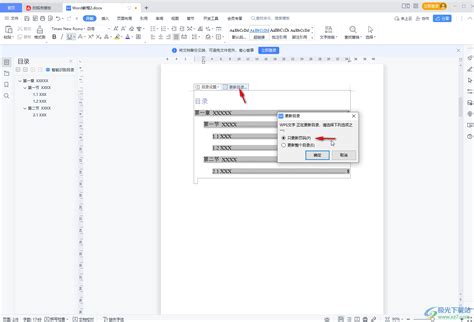
1. 设置标题样式:在论文中的各个章节标题处,选中标题文字,然后点击工具栏中的“样式”选项,选择相应的标题样式,例如“标题1”、“标题2”等。标记好标题样式后,系统会自动识别深度,从而构建目录。
2. 插入目录:点击要插入目录的位置,通常是在论文的前言或封面之后;然后选择“引用”选项卡,点击“目录”按钮,选择“插入目录”。系统会自动生成一个包含所有标题的目录,并关联相关的页码。
1. 调整页码样式:在生成的目录上,右键点击并选择“目录选项”。在弹出的对话框中,可以选择“页码格式”,如阿拉伯数字或罗马数字,确保符合学校规定。
2. 设置页码位置:如果需要调整页码在目录中的位置,可以在“目录选项”中进行设置。在“对齐方式”中选择“右对齐”或“居中对齐”,以获得更美观的排版效果。
3. 更新目录:在编辑过程中,可能会对章节进行增删修改。这时需要更新目录以保持页码的准确性。点击目录部分,选择“更新目录”,并选择“更新整个目录”或“仅更新页码”,确保目录内容与正文保持一致。
1. 目录不完整:如果发现生成的目录中缺少某些章节,确认这些章节标题是否已正确应用了标题样式。如果没有则需要重新设置标题样式。
2. 页码不正确:如果页码错误,可以尝试更新目录,或者手动检查各章节的起始页是否与目录一致。
3. 样式不统一:为确保整个论文格式统一,建议在样式设置前先确定好整体的样式方案,包括章节标题的字体、字号、颜色等。
在毕业论文即将成型之际,别忘了细致检查每个部分的排版与格式,确保整体的美观与规范性。祝愿大家顺利完成毕业论文,并取得优异的成绩!